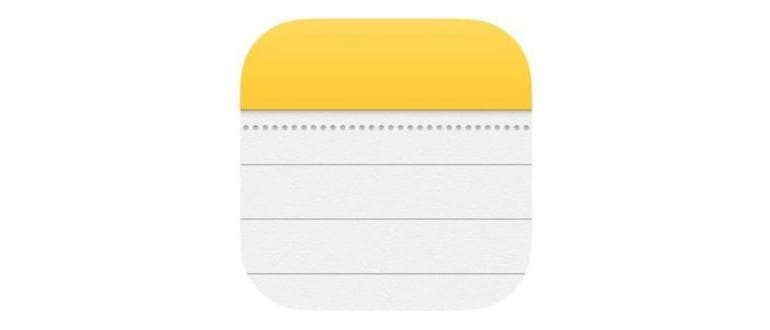Qualsiasi cosa tu intenda utilizzare per la funzione di checklist, è facile e una gradita aggiunta a Notes per Mac e su iPhone e iPad. Supponendo che tu stia utilizzando iCloud Notes, la checklist si sincronizzerà anche tra Mac e iOS. Ecco come usarlo per entrambe le piattaforme:
Crea una lista di controllo in Notes per iOS
- Apri l’app Notes e crea una nuova nota (puoi inserire una checklist anche in una nota esistente)
- Tocca il pulsante (+) più al passaggio del mouse sopra la tastiera iOS, quindi tocca il piccolo cerchio attorno a un’icona di controllo nell’angolo
- Digitare gli elementi della lista di controllo, premere Invio una volta per creare un nuovo elemento di lista di controllo e premere due volte per chiudere la lista di controllo
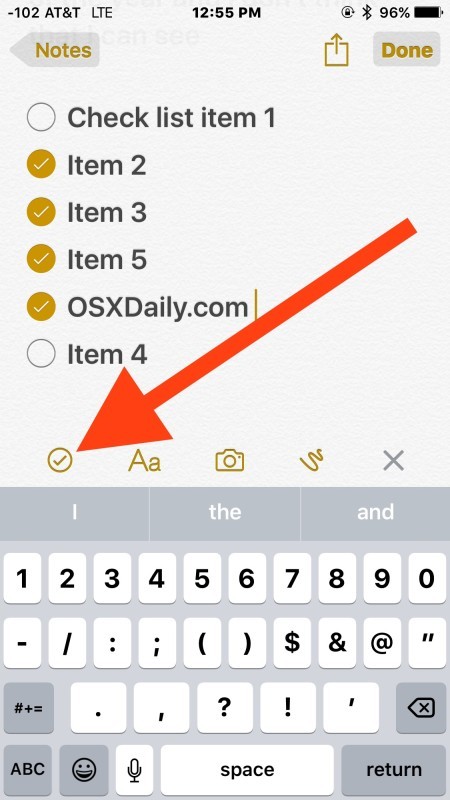
È possibile inserire un elenco di controllo in Notes per iOS tra gli altri elementi aggiunti alle note, sia che si tratti di immagini e fotografie che sono state inserite o di disegni personalizzati realizzati nell’app.
Come creare una lista di controllo in Notes per Mac OS X
- Apri l’app Notes e crea una nuova nota o selezionane una esistente
- Fai clic sul pulsante della casella di controllo (V) nella barra degli strumenti dell’app per inserire un elenco di controllo
- Aggiungi gli elementi della checklist digitando e premendo return, premi return due volte per uscire e smettere di creare ulteriori elementi checklist
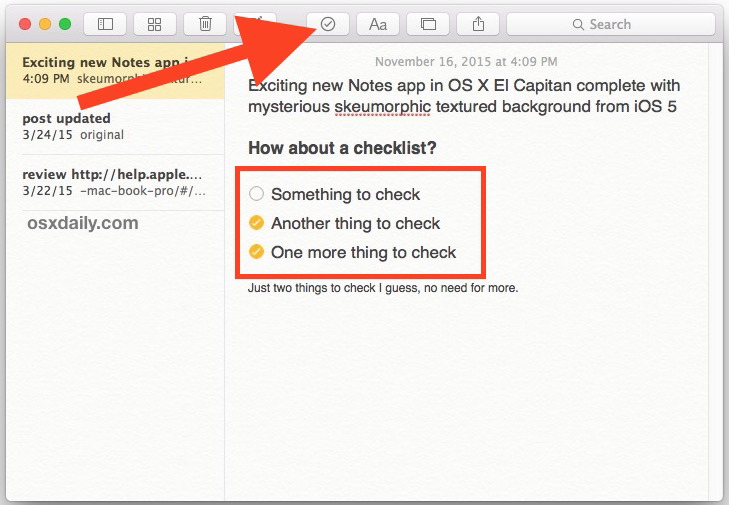
Proprio come in iOS, questi possono essere inseriti praticamente ovunque con qualsiasi nota e sono anche interattivi.
Supponendo che iCloud sia abilitato con Notes, le note di iCloud con liste di controllo e altre modifiche si sincronizzeranno rapidamente tra qualsiasi Mac, iPhone e iPad utilizzando lo stesso ID Apple.
Una funzionalità utile e di benvenuto per i list maker sia su OS X che su iOS, sia che si tratti di tracciamento delle attività, acquisti, preparazione o altro.
Novità e consigli per il 2024
Nel 2024, Apple ha introdotto alcune migliorie nelle applicazioni Notes, rendendo l’esperienza ancora più fluida. Ad esempio, ora puoi creare checklist condivise, permettendo a più utenti di collaborare in tempo reale. Questo è fantastico per progetti di gruppo o per pianificare eventi con amici e familiari.
Inoltre, la sincronizzazione è diventata ancora più veloce e affidabile, con un focus speciale sulla gestione delle note in modalità offline. Questo significa che puoi continuare a lavorare sulle tue liste di controllo anche senza connessione internet, e il tuo lavoro verrà sincronizzato non appena torni online.
Infine, un’altra chicca è la possibilità di utilizzare Siri per aggiungere rapidamente elementi alle tue checklist. Basta dire «Ehi Siri, aggiungi ‘comprare il pane’ alla mia checklist» e il gioco è fatto! È un modo pratico e veloce per tenere traccia delle tue attività senza dover aprire l’app.